Advertentie
Er is een enorme hoeveelheid televisieshows en films beschikbaar om online te streamen. Van drama's tot komedies, de mogelijkheden zijn bijna eindeloos en die zijn er altijd iets nieuws te vinden Deze app vindt nieuwe shows en films om te bekijken met één veegbewegingBen je overweldigd door alle verschillende shows en films die er zijn? Kunt u niet kiezen welke u wilt bekijken? Deze app maakt het allemaal net zo eenvoudig als naar rechts vegen. Lees verder .
Met zoveel inhoud binnen handbereik is het onmogelijk om alles tegelijk te bekijken. Gelukkig zijn er echter tal van methoden om streaming-shows voor later op te slaan, dus je hoeft nooit al die nieuwe releases te vergeten waar je nog geen tijd voor had.
Shows in de app opslaan
Downloaden van streaming-sites is een geweldige manier om op elk moment van uw films of tv-programma's te genieten.
1. Download Netflix-shows of voeg ze toe aan wachtrij

Netflix is een van de meest populaire streamingdiensten die er zijn (onze Netflix-gids voor alles wat u moet weten
De ultieme Netflix-gids: alles wat je altijd al wilde weten over NetflixDeze gids biedt alles wat je moet weten over het gebruik van Netflix. Of je nu een nieuwe abonnee bent of een gevestigde fan van de beste streamingdienst die er is. Lees verder ). En het enorme assortiment aan shows is misschien wel een van de belangrijkste redenen waarom mensen er dol op zijn. Materiaal toevoegen aan Mijn lijst om het later te bekijken is een eenvoudig proces.Beweeg eerst uw muis over de kleine afbeelding die een show voorstelt. Klik anders erop en ga naar de inhoudsynopsis-pagina. Klik vervolgens op het grijs Knop Toevoegen aan lijst. Het heeft ook een plusteken.
Na het toevoegen van een show verandert de knoptekst en zegt In uw lijst.
Met de onderstaande stappen kun je elke show of film op Netflix opslaan. Maar je kunt ook download Netflix-inhoud Hoe Netflix-video's te downloaden voor offline weergaveMet Netflix kun je nu geselecteerde films en tv-programma's downloaden om offline te bekijken. Wat fijn is. In dit artikel wordt alles uitgelegd wat u moet weten over het downloaden van Netflix-video's naar uw apparaat. Lees verder om later te bekijken. Log hiervoor in op Netflix op een smartphone of tablet. Dan, tik op het menupictogram in de linkerbovenhoek en kies Beschikbaar om te downloaden.
Na het vinden van een downloadklare show, klik op de downloadknop. Het ziet eruit als een neerwaartse pijl met een lijn eronder.
Bezorgd over datagebruik? U kunt onder de gewenste downloadkwaliteit selecteren App instellingen. Het is ook een optie onder het menu linksboven.
Van App instellingen, kraan Video kwaliteit. De downloadvoortgang wordt weergegeven als een balk onderaan de app-interface.
Het downloaden van shows op Netflix is eenvoudig en je kunt eenvoudig de voortgangsbalk onderaan bekijken. Niet alle shows zijn echter te downloaden. Bovendien verloopt de gedownloade inhoud na enkele weken.
Downloaden: Netflix voor iOS | Android | Windows Phone | Nintendo wii | Xbox One en Xbox 360 | PlayStation 3, PlayStation 4, PlayStation Vita | Chromecast | Roku | Selecteer smart-tv's (begint bij $ 7, 99 / maand)
2. Voeg shows toe aan de volglijst van Hulu
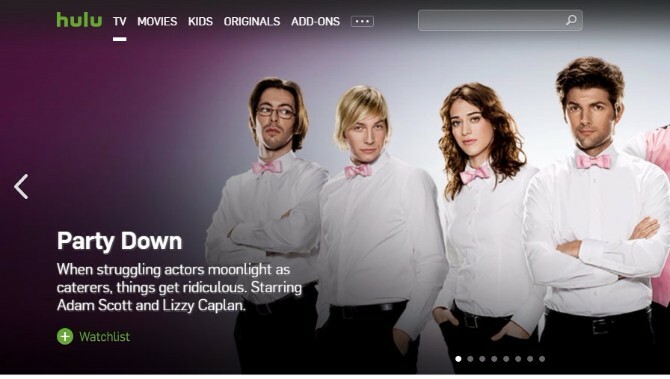
Hulu is een andere bekende streamingdienst met een inhoudswachtrij. Het heet een Volglijst en combineert de wachtrij, favorieten en shows die u bekijkt op één plek. Om eraan toe te voegen, navigeert u naar een show en selecteert u deze. Zoek dan naar de Toevoegen aan kijklijst knop en klik erop.
Deze functie compileert ook automatisch lopende inhoud. Als u stopt met kijken voordat u klaar bent, onthoudt de volglijst uw plaats.
Of beweeg je muis over een show. Zoek vervolgens naar de plus- of minpictogrammen. Het pluspictogram voegt inhoud toe aan de volglijst en het minteken verwijdert deze.
Elke Hulu-aflevering heeft ook een Watchlist-knop met een plus- of minteken. Klik erop om de aflevering op je volglijst te zetten of uit te schakelen.
Een van de beste dingen van Hulu's volglijst zijn de meerdere manieren om er inhoud aan toe te voegen. De functie besteedt ook aandacht aan uw gewoonten en stelt dienovereenkomstig inhoud voor.
Sommige gebruikers vinden het echter niet leuk hoe de volglijst een paar voormalige Hulu-wachtrijen heeft vervangen. Ze waren niet op de hoogte van de verandering voordat deze plaatsvond en vonden de verschillen overweldigend. Mensen klagen ook dat het moeilijk is om de inhoud te vinden die ze willen bekijken. Bovendien kunt u shows niet officieel downloaden om offline te bekijken.
Downloaden: Hulu voor iOS | Android | Chromecast | Amazon Fire-apparaten | Nintendo Switch | Roku | Xbox One | Xbox 360 | Selecteer Samsung-tv-modellen (Begint bij $ 7,99 / maand)
3. Huur of koop streaming inhoud op Amazon Video

Hoewel dit merk begon als boekverkoper, is het nu een bekend onderdeel van het streamingmedialandschap. Alle gehuurde of gekochte titels van Amazon Video verschijnen in uw videobibliotheek. Het is onder Mijn rekening. Tik op een titel om deze te bekijken.
Als Amazon Prime-lid kan dat ook titels downloaden uit de Prime Video-sectie. Maak eerst verbinding met een wifi-netwerk. Ga dan naar een Prime-titel die interessant klinkt. Selecteer de Downloaden optie geassocieerd met de titel. Het pictogram ziet eruit als een neerwaartse pijl.
Amazon Video heeft een gigantische inhoudselectie 14 klassieke tv-programma's die het bekijken waard zijn op Amazon Prime VideoAmazon Prime Video heeft een geweldige verzameling klassieke tv-programma's die je kunt bekijken. Dus waarom zou u het gezin niet rond de oude brilbox verzamelen en een stap terug in de tijd nemen met deze favorieten van weleer. Lees verder . Het is ook gemakkelijk om te bladeren. Een klein nadeel is echter dat het downloaden van tv-afleveringen niet per se intuïtief is. Om tv-programma's te downloaden, moet je eerst naar de afzonderlijke aflevering gaan. Bovendien heeft offline beschikbare inhoud kijkvensters. De tijdsspanne voor toegang verschilt per titel.
Downloaden: Amazon Video voor iOS | Android | Roku | Amazon Fire | Speel station | Wii (Prijzen voor inhoud variëren)
Sla lijsten met shows op in apps van derden
We hebben zojuist besproken hoe u inhoud van populaire streaming-sites kunt opslaan of downloaden. Deze methoden werken goed, maar u moet nog verschillende andere opties overwegen.
4. Maak kijklijsten in Evernote
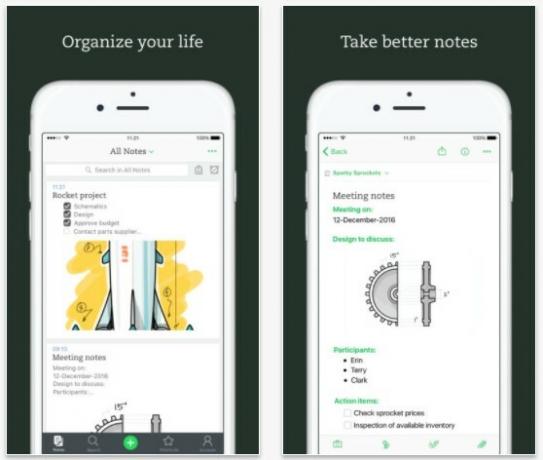
Heb je het gevoel dat je altijd zegt 'Zoveel shows, zo weinig tijd?' Dan is het tijd om streaming-inhoud op een meer methodische manier te bekijken.
Ga aan de slag door Evernote gebruiken om checklists te maken Hoe Evernote te gebruiken: de onofficiële handleidingHet kost veel tijd om Evernote zelfstandig te gebruiken. Daarom hebben we deze handleiding samengesteld om u te laten zien hoe u ten volle kunt profiteren van de belangrijkste Evernote-functies. Lees verder van shows om later te bekijken. Ga dan nog verder en organiseer ze in notitieboekjes. Maak ze op genre, stemming, castleden en meer.
Klik of tik op een pc of iOS-apparaat op Invoegen-knop. Het ziet eruit als een selectievakje.
Het voegt een selectievakje toe aan de linkerkant van de vermelde items. Markeer er meerdere om tijd te besparen en klik vervolgens op de knop Invoegen om te doen.
Als u een Android-gadget gebruikt, gaat u naar de Opmerking Editor. Veeg vervolgens de balk boven het toetsenbord. Het toont opmaakopties. Vanaf daar, tik op de checkbox knop.
Notities worden verzameld in een standaard notitieboek dat naar uw account is genoemd. U kunt echter ook nieuwe notitieboekjes maken.
Ga naar de Notebooks sectie in het menu aan de linkerkant. Selecteer vervolgens de Nieuw notitieboek knop met een plusteken. Het voegt nog een notebook toe aan het betreffende gebied.
Deze methode biedt u een gebruiksvriendelijke manier om bij te houden wat u wilt bekijken. Het biedt ook een intuïtieve techniek voor het segmenteren van uw to-view-lijst.
Lijsten en notitieboeken maken met Evernote is een eenvoudig en gemakkelijk proces waarmee u uw lopende lijst met shows up-to-date kunt houden. Je kunt zelfs lijsten maken met je stem Hoe u ideeën in Evernote vastlegt in 5 seconden met Siri-spraakopdrachtenDankzij de nieuwste iOS 11-update bevat Evernote nu Siri om u te helpen sneller notities aan uw notebooks toe te voegen. Lees verder als typen niet jouw ding is.
Downloaden: Evernote voor iOS | Android (Gratis, Premium begint bij $ 29,99 / jr)
5. Sla filmtrailers op in OneNote

Microsoft OneNote is een digitale notebook, enigszins vergelijkbaar met Evernote Het beste alternatief voor Evernote is OneNote en het is gratisDe markt is doordrenkt van notitie-apps die concurreren met Evernote. Maar er is maar één serieus Evernote-alternatief. Laten we uitleggen waarom dat OneNote is. Lees verder . Naast het opslaan van tekst en tekeningen in de app, kunt u filmclips en posterafbeeldingen plakken.
Ben jij een visueel ingestelde persoon? U kunt deze optie gebruiken om een lijst te maken om later te bekijken, vergelijkbaar met de inhoudslijst op Netflix. Ook, filmtrailers of foto's van filmposters toevoegen De nieuwste functie van OneNote is hier: live insluiten van online inhoudMet OneNote kunt u nu online media (video's, afbeeldingen, etc.) rechtstreeks in notities insluiten. Hier is hoe het te doen en waarom het zo verdomd nuttig is. Lees verder kan u helpen meer enthousiast te worden over bepaalde films.
Begin met naar te gaan het dossier, dan Nieuw om een nieuw notitieboek te maken. Maak vervolgens bronafbeeldingen en videobestanden die de inhoud vertegenwoordigen die u later wilt streamen.
Goed focus op het toevoegen van afbeeldingen eerste. Ga naar de Invoegen selecteer bovenaan het scherm Afbeeldingenen klik op Afbeeldingen.
Vanaf hier kunt u een afbeelding uit een bestand of URL toevoegen. Klik op om de eerste optie te doen Afbeeldingen op de Invoegen menu. Als u toevoegt vanaf een webadres, typt of plakt u het volledige internetadres in de Bestandsnaam doos. Druk dan op Invoegen. Let ook op de Online afbeeldingen optie in het menu Invoegen van OneNote. Hiermee kunt u afbeeldingen vinden met Bing.
Om een video op een OneNote-pagina in te voegen, kopieer de video-URL. Ga dan terug naar de Invoegen tabblad bovenaan het scherm en kies de Online video's keuze. Plak de URL in het daarvoor bestemde dialoogvenster.
Een voordeel van deze optie is dat u aantekeningen over een afbeelding kunt typen. Klik daarvoor met de rechtermuisknop op de afbeelding en kies Selecteer Afbeelding als achtergrond. Gebruik de handvatten in de hoeken van de afbeelding om de grootte indien nodig te wijzigen.
Als titels alleen je geheugen niet activeren, is het misschien precies wat je nodig hebt om screenshots toe te voegen van Netflix- of Hulu-titels die je later wilt bekijken.
Downloaden: OneNote voor iOS | Android (Vrij)
6. Bewaar Trailers en Recensies in Pocket

Hoewel Pocket is ontworpen als een op lezen gerichte app, werkt Pocket voor URL's die zijn gerelateerd aan films die je wilt zien. Sla URL's voor films op in uw browser door door op de knop Pocket te klikken boven op een open raam.
Alternatief, voeg toe aan een lijst door een e-mail te sturen naar [email protected]. Naast het opslaan van URL's, kunt u ook afbeeldingen of video's van shows verzamelen om te bekijken. Gebruik het menu aan de linkerkant om inhoud te sorteren.
Klik op een Android-apparaat op Delen knop en kies vervolgens Voeg toe aan Pocket.
Voor iOS kunt u een extensie voor delen downloaden of gewoon een video-URL naar Pocket kopiëren. De app detecteert automatisch het webadres.
Door een lijstitem te taggen of er een favoriet van te maken, kunt u het later gemakkelijk terugvinden. De Label knop heeft de vorm van een cadeaulabel. Tags maken voor filmgenres, acteurs of films met prioriteit zijn goede mogelijkheden. Voer de titel van uw voorkeur in het dialoogvenster in nadat u de optie Tag hebt gevonden. Om een item als favoriet te markeren, klik of tik op het sterpictogram.
Met Pocket kun je op internet gebaseerde filminhoud binnen enkele seconden opslaan, wat een pluspunt is. Het synchroniseert ook op alle apparaten en slaat inhoud op in de cloud.
Als u echter de methode voor het opslaan van e-mailadressen gebruikt, wordt slechts één URL tegelijk herkend. Het wordt een beetje omslachtig als je veel films in gedachten hebt.
Downloaden: Zak voor iOS | Android | Windows Phone | Amazon Fire-apparaten (Gratis, Premium begint bij $ 4,99 / maand)
7. Bewaar video's op Facebook
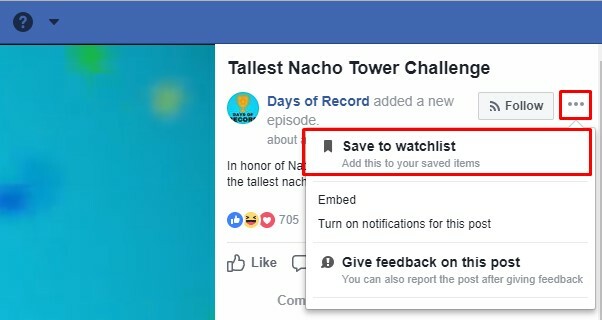
Facebook is misschien de eerste plaats waar je meer te weten komt over shows om later te bekijken. De volgende keer dat je een trailer of clip ziet voor iets interessants, u kunt het opslaan Facebook lanceert "Watch" als YouTube KillerFacebook heeft Watch gelanceerd, een speciaal platform voor online video. Kan Watch de YouTube-moordenaar van Facebook worden? Waarschijnlijk niet. Lees verder . Een computer gebruiken? Klik op de pijl-omlaag in de rechterhoek van het bericht met een video. Selecteer vervolgens Bericht opslaan.
Naar bekijk opgeslagen inhoud op een computer, ga naar facebook.com/saved na inloggen op uw account.
Op een Android-apparaat, klik op het pictogram van drie verticale stippen rechts van de clip. Selecteer vervolgens Video opslaan.
Deze techniek gebruiken op iOS is niet zo eenvoudig of intuïtief. Klik eerst op de Delen pictogram dat bij de video hoort. Kies dan Kopieer link en gebruik een app van derden (zoals Pocket) om videolinks te plakken.
Deze methode is een probleemloze manier om opgeslagen Facebook-inhoud op een computer of Android-apparaat te bekijken.
Als je op de meeste mensen lijkt, is Facebook een go-to-service. Waarom slaat u niet gewoon de filmtrailers en clips op die u daar op het platform zelf ziet?
Downloaden: Facebook voor iOS | Android (Vrij)
8. Probeer de Android-app Later bekijken
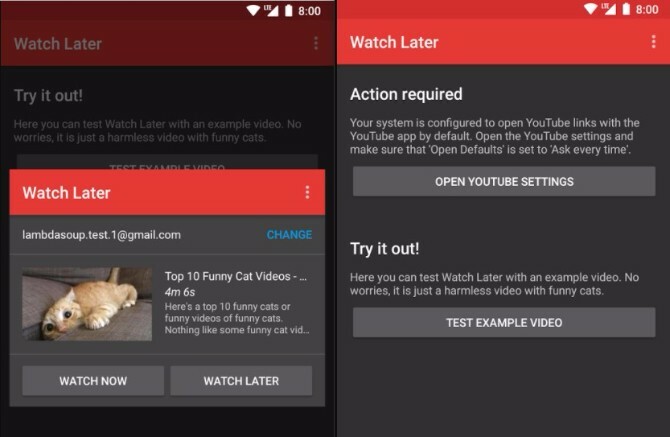
Krijg je de meeste van je showaanbevelingen van YouTube-clips? Bekijk het later is een Android-app voor die media-gewoonte.
Installeer dan de app klik op een YouTube-link. Geef het systeem de opdracht om altijd inhoud van dat type te openen met Later bekijken wanneer daarom wordt gevraagd.
Door die stap te nemen, krijg je een miniatuurversie van YouTube-inhoud en kun je kiezen of je deze nu of later wilt bekijken.
Downloaden: Bekijk het later voor Android (Vrij)
9. Gebruik de Vookmark-app
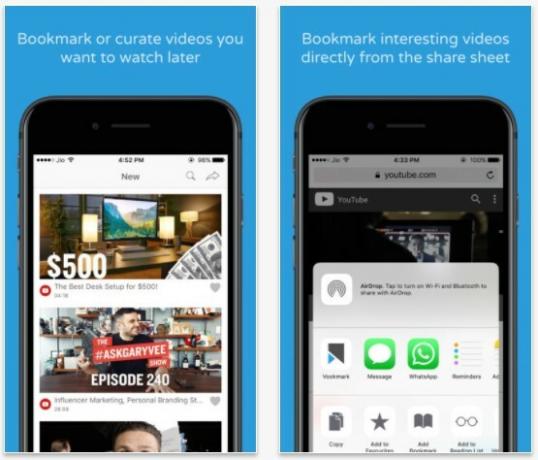
Vookmark is een browsertool en app. Op mobiele apparaten kunt u video's opslaan vanuit het ingebouwde deelvenster. Na het klikken op de Delen pictogram voor een video, selecteer de Vookmark optie.
Vookmark werkt ook als browserextensie. Alleen maar klik op het icoon in de hoek van de browser. Als u dat doet, wordt een optiemenu weergegeven, zodat u door opgeslagen inhoud kunt sorteren.
Downloaden: Vookmark voor iOS | Android | Web (Vrij)
Hoe bewaar je streamingprogramma's om later te bekijken?
Het bijhouden van streaming-inhoud is niet eenvoudig zonder een beetje hulp. Gelukkig bieden de verschillende tutorials, extensies en apps die hierboven worden behandeld u tal van manieren om op de hoogte te blijven van alle films en tv-programma's waar u niet om kunt wachten.
Welke van deze methoden gebruikt u om shows bij te houden die u later wilt bekijken? Zijn ze nieuw voor jou? Wat zijn de top drie streamingprogramma's op je watchlist op dit moment? En wat zijn de drie beste films op je volglijst? Laat het ons weten in de reacties hieronder!
Kayla Matthews is een senior schrijver bij MakeUseOf voor streamingtechnologie, podcasts, productiviteitsapps en meer.

